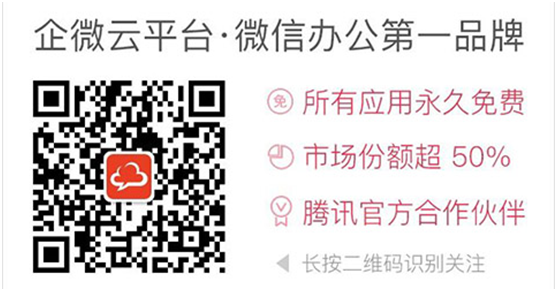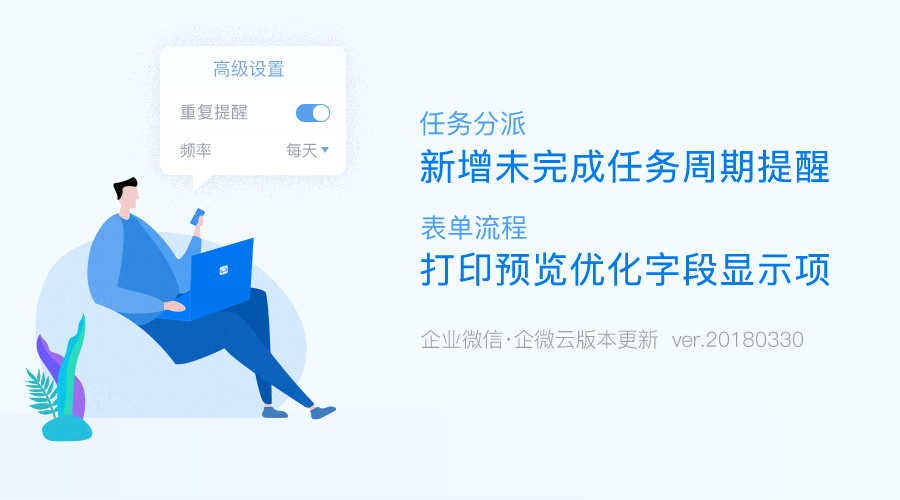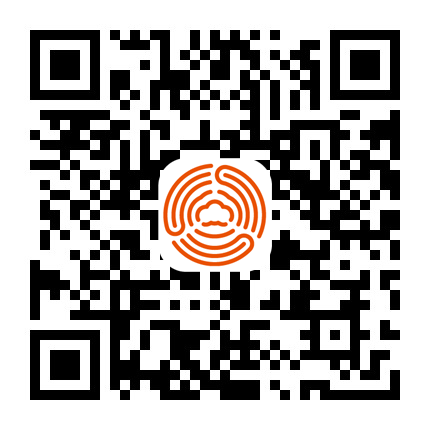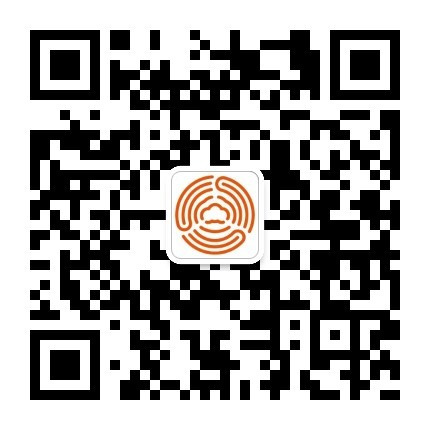【实录】企微大讲堂第七期:会议助手实战
讲座实录丨第7期·企微会议助手大讲堂-45分钟大大提升您的会议效率
分享嘉宾:
企微金牌顾问 杨文彩
正太合赢自动化有限公司 陈玉平小姐
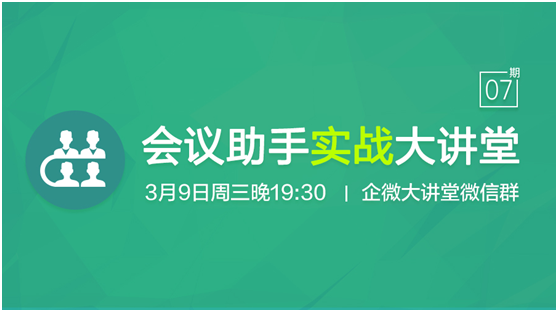
今晚分享的嘉宾是企微资深金牌技术顾问杨文彩。明明可以靠脸吃饭却偏要靠才华的美女文彩将为大家介绍行政人事必备神器——企微会议助手。另外,今晚的特邀嘉宾:正太合赢自动化有限公司——陈小姐,MissChen也会和我们分享会议助手使用经验。
本实录分为六部分。Part1:会议助手-企业会议召集神器; Part2:快速入门会议助手; Part3:会议助手进阶阶段; Part4:会议助手数据处理; Part 5:嘉宾分享;Part6:精选问答。
Part 1.会议助手——企业会议召集神器
在工作中我们经常需要参加或组织很多会议,传统的会议一般是通过电话、邮件或者人力通知,常常会造成通知不够及时,而且会有忘记参加会议的情况,需要会议负责人重复提醒通知参会人,非常麻烦!
除此之外,传统会议一般采用纸质签到,存在:易作弊,难统计,耗时长的问题,人数较多的时候统计参会人也成了一个大问题。传统的会议纪要一般还需要通过纸质文件或邮件来发送,并不方便查看。相信有过组织会议的朋友都会深有这种感触。
什么是会议助手呢?会议助手是企微的23大应用的其中一个应用。通过企微的会议助手可有效的提高召开会议的效率,在企微上,我们可以通过微信实现会议室预定、一键通知开会、微信扫码签到或摇一摇签到、上传会议纪要等一系列会议相关的功能。以往组织一场会议可能需要15分钟来准备,现在只要1分钟就可以搞定,而且每一位参会人都能及时收到会议通知。

还没开始使用会议助手的微友们,在今天的大讲堂分享完后可以把会议助手安装到自己的企业号里,体验强大的微信组织会议。接下来,我带大家快速的了解一下会议助手的操作流程。
Part2. 会议助手快速入门
首先管理员先在企微后台设置好会议室,然后会议负责人就可以在应用端的会议助手应用新建会议,填写会议内容,选择参会人员发然后布会议。会议发布后,参会人员在手机微信端就可以收到会议通知,并可以查看详情和进行签到。会议结束后,会议纪要人把已经记录好的会议纪要直接发布。管理员在企微后台可以对所有的会议信息进行管理。
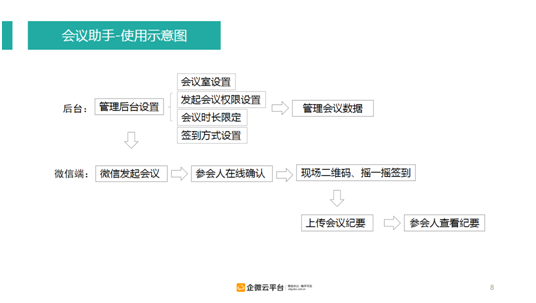
2.2.1会议室设置
首先是会议室的设置,管理员在企微后台的会议助手,点击【设置】,进入【会议室设置】页面。会议室设置可以对会议室的容纳人数、设备,地址进行设置,在发起会议时可以选择合适的会议室来进行发布会议。
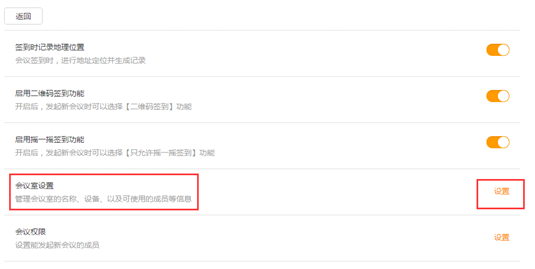
这里补充介绍一下可见范围的这个选项,如果一个企业多个分公司都在使用的时候,通过设置可见范围可以让相应的分公司只看到自己公司的会议室,可以有效地避免会议室使用的混乱。
2.2.2新增会议室
下面我们来添加一个会议室。
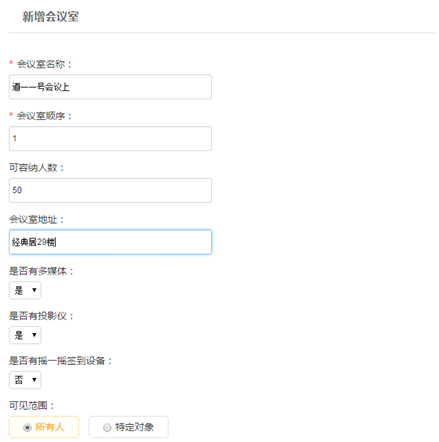
小tip:可以看到,设置好会议室保存后默认是启用状态的,如果想暂时停用该会议室,管理员可以点击禁用。
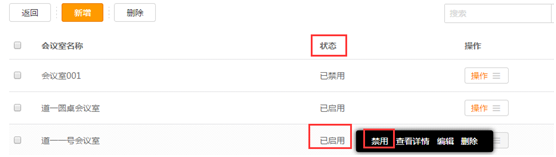
2.2.3如何在微信端发起会议
建好会议室后,会议的负责人就可以在微信上发起会议了。在应用端进入会议助手应用,直接新建会议,填写我们需要发布的会议内容,选择会议时间,地点,签到方式,上传会议主题图或者文件,发布会议。这样,我们就图文并茂地成功地发起了一次会议。参会人员会即时在微信端收到会议通知,进行会议的确认了。
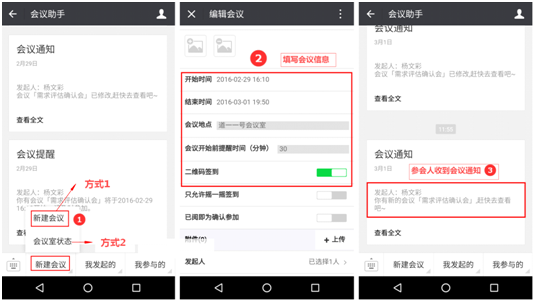
Part3. 会议助手进阶阶段
前面我们了解了企微管理后台会议室的设置,并且快速地完成了一次会议的发布。会议助手的使用其实非常简单,但是掌握了使用的进阶技巧会让企业的会议管理更加规范化,人性化。接下来,让我为大家一一介绍会议助手的进阶技巧。
关于会议助手企微进行了重点优化,全方位为企业单位实现了地理位置记录,扫码签到,摇一摇签到,一键提醒未反馈人员等多种让你意想不到的功能。
设置会议助手使用权限:第一个,肯定是管理员都非常关心的权限问题。谁能发起会议,怎么设置权限?我们可以在企微后台会议助手设置页面看到权限设置,设置能发起新会议的成员。有权限的人员才可以在应用端发布会议,不必担心滥发会议的情况。
地理位置功能:在设置页面我们还可以看到会议地理位置选项,后台开启了记录地理位置功能后,用扫码签到或手动签到,签到后会自动记录下签到时的地理位置。签到时别忘记,请务必打开手机的定位功能噢。
会议时长设置:是控制在应用端会议时间段的时长,设置0则是不限制时间。会议时长设置,之前是控制在24小时内的,一般的会议是不会超过24小时的,现在是可以设置不限制时间。为什么会做这样一个调整呢,里面是有个小故事的,
参考用户意见作出功能优化:跟大家分享一下,是由我们的忠实用户“飞亚航空”的吴老师提出需求说有些企业或者政府单位是要连续开好几天会议的这种情况,如果每天都要申请预定会议室就太麻烦了。评估考虑之后觉得确实有这种需求,所以作了调整。
后来吴老师看到这个功能,还开玩笑说是口水战赢来的。 其实呢,我们有很多忠实用户都会提出一些优化建议,在这里衷心感谢你们,因为有你们的支持,我们企微才有今天的发展,希望以后,大家有什么好的想法可以随时跟我们沟通,共同进步,相信企微会越来越好的。
会议签到功能:接下来我们继续讲会议签到功能,在后台二维码签到按钮开启后,应用端发起会议时可以选择二维码签到方式,摇一摇签到按钮开启后,则可以选择使用摇一摇签到。
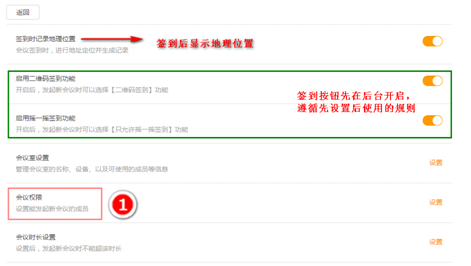
3.2.1会议助手五大亮点
下图概括了我们企微云平台会议助手的几大亮点。会议室预定,自定义时间提醒参会人,自动统计会议人员名单,一键提醒未反馈人员,严格考勤,会议纪要的发送等一系列会议问题,都可以高效地解决。

3.2.2会议室预订
首先会议负责人在应用端先查看会议室状态,选择空闲的会议室新建会议,填写会议信息,选择签到方式,选择参会人,发布会议。如果要使用的会议室目前是占用状态,我们可以看到占用的时间段,选择空闲时间段进行预定会议室即可。
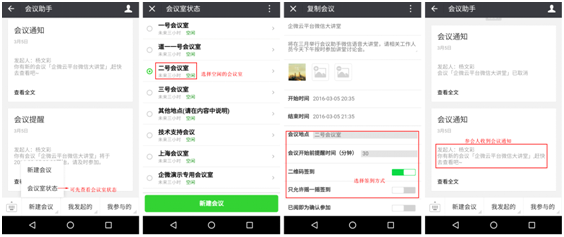
如果发布信息有误或有临时情况出现,不能按时地进行会议。可以点击会议详情的右上角【修改】按钮,修正会议信息再发布,或着取消该会议,重新发布。
这里提到一下经常遇到的实际情况,会议发布后,发现漏选了部分人员,而且又不想重复提醒已收到过通知的参会人,可以在会议的评论框@人员,被@的人会自动出现在参会人列表,新添加的参会人也会及时的收到会议通知。
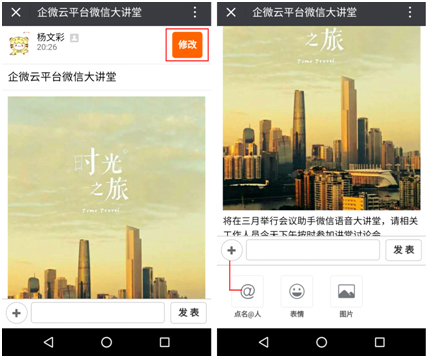
3.2.3自动提醒参会
参会人员在应用端会收到会议通知后,可以在消息通知框进入这个会议查看会议的内容,确认参加,假设可能参会人有临时情况不能前来参加会议,可以点击【请假】按钮-输进请假事由。如果是误操作不小心点了请假,可以点击【取消请假】,再确认参加。
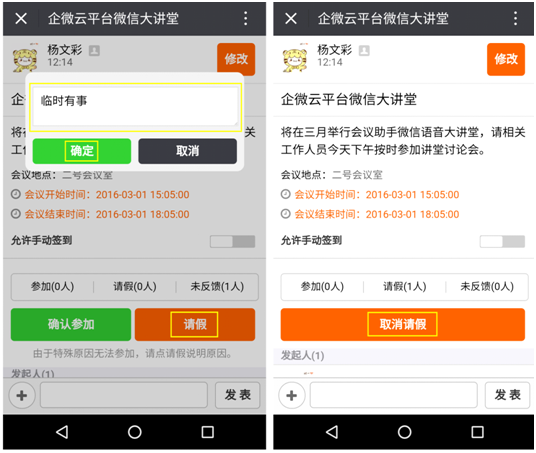
如果会议提前结束了,会议发起人可以手动点击右上角的【结束】按钮,结束会议。
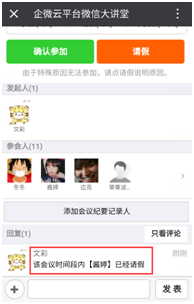
3.2.4参会名单查看参会人员统计
企微云平台的会议助手是可以直接在应用端查看会议的具体情况,包括【参加】【请假】【未反馈】的人数以及具体人员,都一目了然。并且可以对未反馈的人员可以进行再次的提醒通知。会议发起人可以添加会议纪要人,发起人和会议纪要人都有记录会议纪要的权限配图.
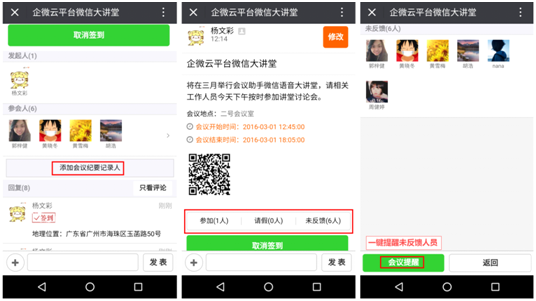
3.2.5会议助手签到功能
下面重点讲解企微会议助手的签到功能,有三种签到方式,第一种是普通签到,第二种是二维码扫描签到,第三种是微信摇一摇签到。
普通的手动签到:如果会议发起时不开启二维码或者摇一摇签到功能,就是默认手动签到了。参会人可以在会议详情里点击【我要签到】按钮进行签到。
扫码签到:会议发起人在新建会议时开启二维码签到按钮,发布完会议后可以把会议详情里的二维码,保存-打印出来贴到会议现场,或者把手机设备放在会议现场给参会人员扫描签到。
注意:
扫码签到是需要进入会议助手应用里点击【扫一扫签到】按钮进行扫描的(而不是直接用微信扫一扫)进行扫描哦。
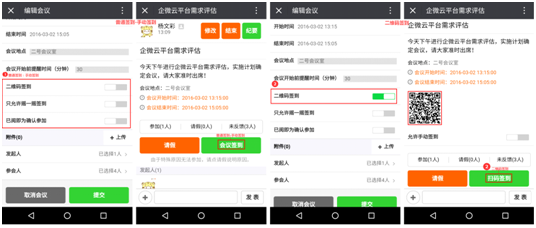
刚才讲的手动签到和扫码签到这两种签到方式,签完后都会在会议的评论框显示具体的地理位置。(管理员需要先在后台开启记录地理位置按钮)
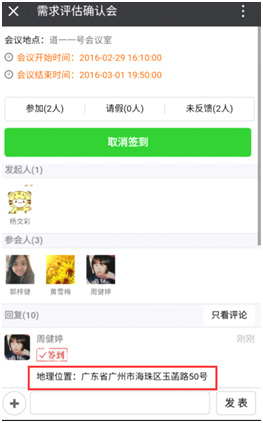
微信摇一摇签到:首先肯定需要有iBeacon设备。通俗来称呼就是“微信智能考勤轮”,企微推出的ibeacon设备“微信智能考勤轮“正在进行京东众筹,欢迎大家多多支持!
摇一摇设备的配置流程很简单,只需要三步,配置设备-配置页面-手机摇一摇。
首先我们先配置设备,顾名思义,就是将考勤轮设备配置到所属的企业号内,进行设备的关联。管理员登录企业号后台在服务中心的摇一摇周边页面,新增设备并且激活设备,就完成了设备的配置工作。
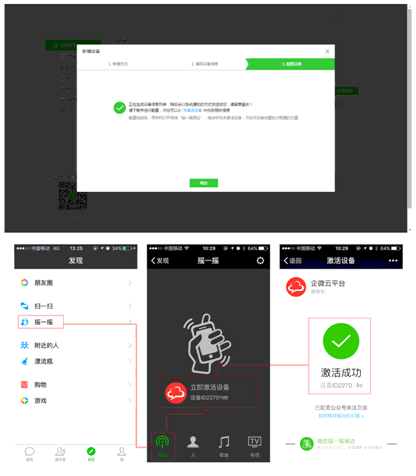
其次,配置页面。简单来说,页面就是微信摇出的logo显示的页面。好的,现在我们来配置一下会议室页面。
第一步【复制会议室的URL】:管理员需要登录企微管理后台,在会议助手【设置】中开启【摇一摇签到】功能,再进入会议室设置后,找到需要配置的会议室,点击【查看详情】,就可获取到该会议室专属的【URL】
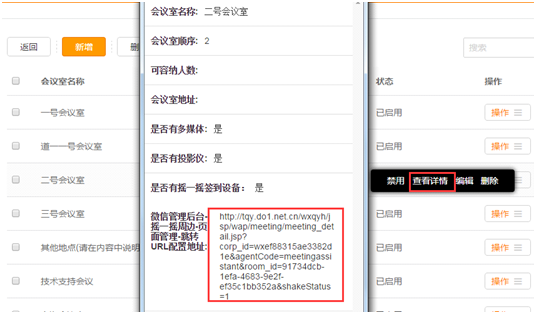
第二步在微信企业号后台【新建专属页面】:进入【摇一摇周边】页面,在页面管理中心新建页面,把刚刚复制的会议室URL粘贴到这里,保存后会自动跳转到让你配置设备的页面,选择已激活的设备,这样就完成了【配置页面】的操作了。这里温馨提示一下:一个考勤轮设备可以配置到多个页面的。
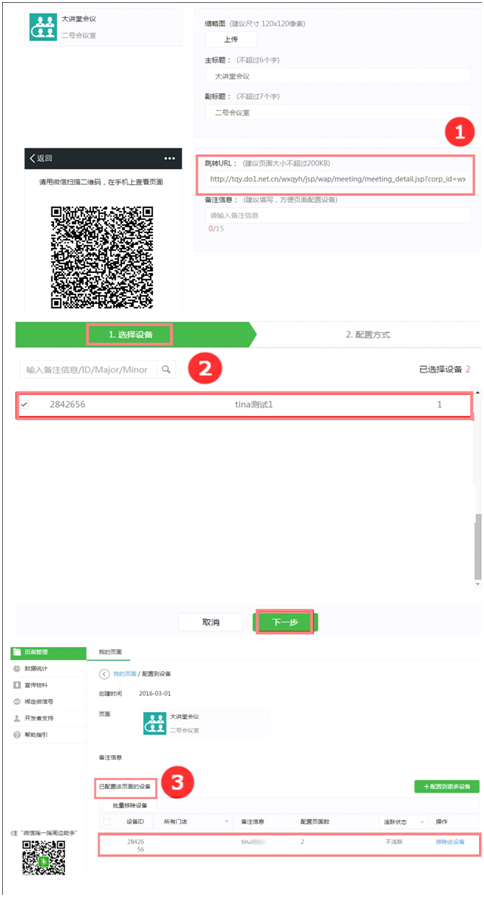
第三步【手机摇一摇签到】:上面我们就成功完成了摇一摇签到的所有设置工作,我们就到手机微信进行摇一摇签到了。参会人在会议开始前的30分钟内到达会场,手机开启蓝牙功能,在微信的「摇一摇」界面可以看到「周边」后,「摇到会议图标」,点击图标 > bingo-签到成功啦。
(签到记录会显示在评论里面,显示与考勤设备的相距米数,签到效果请看下图)
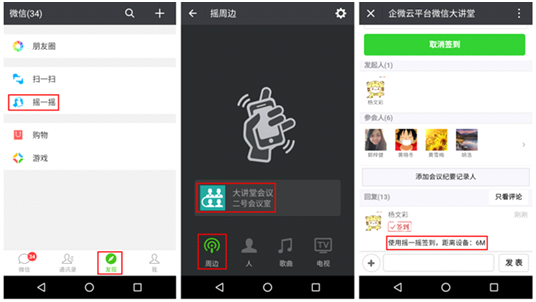
摇一摇使用场景 & 两个突出好处
这里给大家一个小建议:像一些比较大型人数较多的会议或者对签到考勤比较严格的会议就建议使用摇一摇签到方式。
为什么要使用摇一摇设备进行会议签到呢,因为对比于手动签到跟扫码签到,摇一摇签到有两个突出的好处:
第一个:可以获取精准的地理位置,在空旷的会场考勤轮的覆盖范围仅仅在10到70米内。
第二个:就是摇一摇签到相当方便,可以支持参会人一起在会议室同时进行摇一摇,可以避免了传统的排队签到,节省很多时间。
微信智能考勤轮颠覆传统考勤,是新一代的智能签到神器,可用于日常办公,大型会议,营销活动及门店管理等多种场景。详情请点击→【考勤轮】图解“摇一摇”多种智能办公场景
3.2.6会议纪要
后面我们简单的讲下会议的最后一部分-会议纪要:会议纪要在会议开始后可以进行记录,支持随时修改,随时发布。会议纪要人可点击会议详情右上角的【会议纪要】按钮进去,进行记录,支持文字,图片和附件,保存后可以即时一键通知相关人员。
信息安全问题是我们企微最重视的问题之一,会议纪要有水印功能,显示阅读者的姓名,防止员工截图公司内部文件泄密。
如果有领导或者部分请假员工未能参加会议,会议纪要不但可以发给参会人查阅,也可以发给其他有需要查看本次会议纪要的人员。
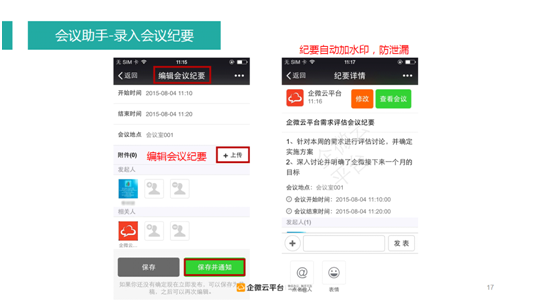
如果会议太多,怎么查看呢?很方便,在应用端点击会议助手应用进去,可以点击相应的菜单栏进行查看。
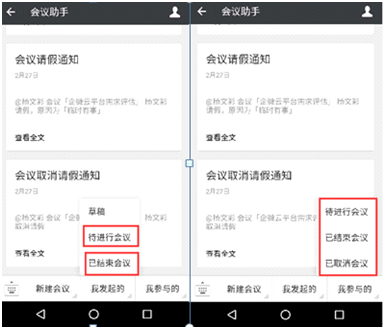
Part4. 会议助手进阶阶段数据处理
以上我们详细地讲解了会议助手的使用,管理员在管理后台进入会议助手,可以看到所有已发布的会议,对会议的资料做存档打印备份处理。管理员可以对会议室的使用情况进行统计分析,通过合理的配置会议室的使用权限和会议时长,提升企业的会议效率。
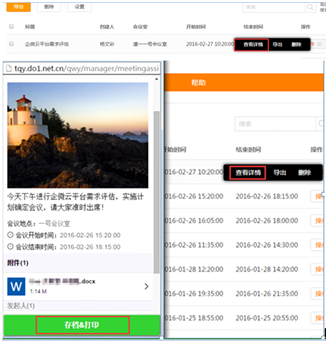
以上就是我今晚的分享,希望可以帮助大家更好地使用企微的会议助手功能!谢谢大家~
Part5. 嘉宾分享
分享嘉宾:正太合赢陈玉平小姐,Miss Chen

公司简介:
东莞市正太合赢自动化设备有限公司,2009年5月成立于广东省东莞市。主要从事制罐系列设备,电热水器系列设备,玻璃胶分装包装设备,建筑安全立网成型机等专业领域和非标领域的自动化设备研发,生产,销售,售后服务,系统集成,整厂自动化设备整体配置和解决方案等,是一家大型自动化设备研发制造企业集团。
会议助手使用经验:
我们公司从去年9月份开始会议助手功能,除总经理办公周例会外,其它的固定性的会议较少,大多都是临时性的项目讨论会议,所以运用会议助手就特别方便。不仅是在时间,地点及会议纪要的发布等方面都带来了许多便利。具体如下:
1、会议发布地点不受限制。传统的会议都是利用广播、或者邮件形式组织开展的,需要固定发布的地点,比如说只能利用电脑和广播,有些公司用的是局域网邮箱,只能在公司内部通知,超出这个范围则不行。而会议助手就打破了这点,可以随时随地的发布,不受地点限制,比如售后人员出差客户发现公司产品出了重要问题,需要马上进行会议讨论的,可以马上发布会议通知,相关人员就可以进行讨论了,不用等回到公司后再进行讨论,节省了很多工作时间。
2、会议发布后可以即时知道参加会议的人数,以便有针对性的通知未馈人员及了解情况。
3、公司的会议室使用情况一目了然,系统自动按会议申请的时间及地点区分使用情况,不用再花时间询问。像有些公司的会议室都是分配在各个部门或者公共的会议室较少,如果要召开会议的话都是只通知与会人员,其他人员没办法知道会议室的使用情况,经常会同时间占用会议室,导致还要花时间调配会议时间,有的则需要更发通知。
4、会议开始前系统自动通知提醒功能,有利于提前做好会议准备且不会忘记会议。
5、会议纪要可即时发布。即会议开始后就可以编辑会议纪要,待会议结束后可立即发布,不用像传统会议那样等会议结束再整理。
6、会议签到即时方便。传统的会议签到需要打印会议签到表,会议开始前进行签到,纸张在会议桌上传来传去,影响会议主持人员,且会后还要保存会议签到表。现在只需要在手机上点击会议签到,会议发布者就可以迅速知道会议参加人员、请假人员、出差人员及未反馈人员,会议情况可随即查看。
7、可随时在手机上查看自己发起的会议、已经结束的会议、还未开始的会议,便于自己做好工作时间安排。
8、发布会议通知方便,相同主题的会议可以复制后修改时间和参会人员,直接发布。有了会议助手后,工作真的减轻了很多。不用每次会议都发邮件、电话通知确认,会议纪要发布后可以随时查看,利于工作开展。最重要的是,我作为一名HR,之前也未曾想过我的人资、行政管理工作会这么快且这么熟练的使用互联网的方式进行操作,真是科技改变生产力啊。
企小微插一句:
正太合赢自动化有限公司除了使用企微的会议助手功能,还用超级表单做企业合同的审批、问卷投票发起“我的工装,我做主”投票活动等!具体大家可以看看我们官网的案例分享和今日头条的报道:
案例:企微为正太合赢企业号提供技术支持丨制造业案例
今日头条:制造业的怪象:不当休克鱼,你亟需一盆活水
Part6. 精选问答
问题1:会议纪要的字数限制多少?
答:会议纪要的字数上限是20000个。
问题2:想实现摇一摇签到,在哪里可以购买微信智能考勤轮,日常的办公签到可以使用摇一摇签到吗?
答:企微也给大家提供了考勤轮的购买渠道, 大家可以通过下方链接购买。另外,微信考勤打卡也支持使用摇一摇进行考勤的。链接:新一代签到神器——微信智能考勤轮
问题3:发起会议时能不能同时选择扫码和摇一摇签两种签到方式?
答:发起会议时,扫码和摇一摇两种签到方式只能选择其中一种。
问题4:员工除了在手机微信发起会议和记录会议纪要,支持pc端操作吗?这样比较方便打字。
答:支持的,可以通过企微个人网页版或微信PC版在电脑上操作,具体看看下方链接:【必备技巧】2种电脑使用企微的方便Tips
问题5:会议助手生成的签到二维码好像只在手机端生成,无法直接打印出来,一是不方便,二是参加人即使没有参会,也可以通过扫描另一部手机上的二维码签到吗?
答:会议发起人需要把二维码截图保存到手机-上传到电脑, 打印出来的或者把手机设备放到会场。另外,签到的二维码是只有会议发起人才有的,参会人手机是没有二维码的,不必担心出现这个问题。
问题6:建议:会议助手中的请假与“请假出差”应用关联,就是在会议助手中点击“请假”就调出“请假出差”应用来填写。
答:如果只是会议的请假还是直接在会议助手里面直接请假会比较方便。
问题7:如果会议提前结束了,与原设置的截止时间不同怎么办?
答:会议发起人可以在会议的右上角手动点击【结束】按钮,结束会议的。
问题8:会议室使用可以走审批流程吗?
答:发布会议不走审批流程的,会议负责人直接发布会议是最直接快捷的操 作。如果有需求建议可以先发布会议给领导查看,同意后再添加其他的参会人。会议有复制和快速添加参会人功能。
问题9:公司会议层领导不会及时用微信。如何让不常用微信的人员,及时获得会议通知呢?
答:腾讯有一句很经典的话:员工工作时不会坐在马桶上打开一个工作的APP,但会打开微信,如果看到工作消息,可能顺手就处理了。这就是为什么我们要从移动办公APP转去做微信企业号的根本原因。会议发起人可以一键提醒未反馈人员的。
问题10:会议助手可以让临时参加会议的人签到吗?
答:可以的。企微提供了外部邀请(绝对神奇!可以很方便地邀请到企业号外部成员为企业号内部人员),先把这些外部会议的人加入通讯录的临时部门中,然后再发起会议即可。
问题11:请问公司本部会议室设置为本部人员可见,如果外地的下属单位人员到本部参加会议,会议助手能否向其发送通知?
答:没有问题,会议室的可见范围只是针对发起人申请时控制的,参会人为外地单位参加本部会议,只要在参会人中,就可以及时的收到会议的各种通知。
【第四期】零基础快速入门企微云平台
【第五期】微信考勤实战
【第六期】超级表单实战
【第七期】会议助手实战
活动回顾到此结束,非常感谢大家对于企微云平台的支持!我们下一次企微大讲堂再见!